如何将Raspberry PI转换为GoogleCloudPrint服务器
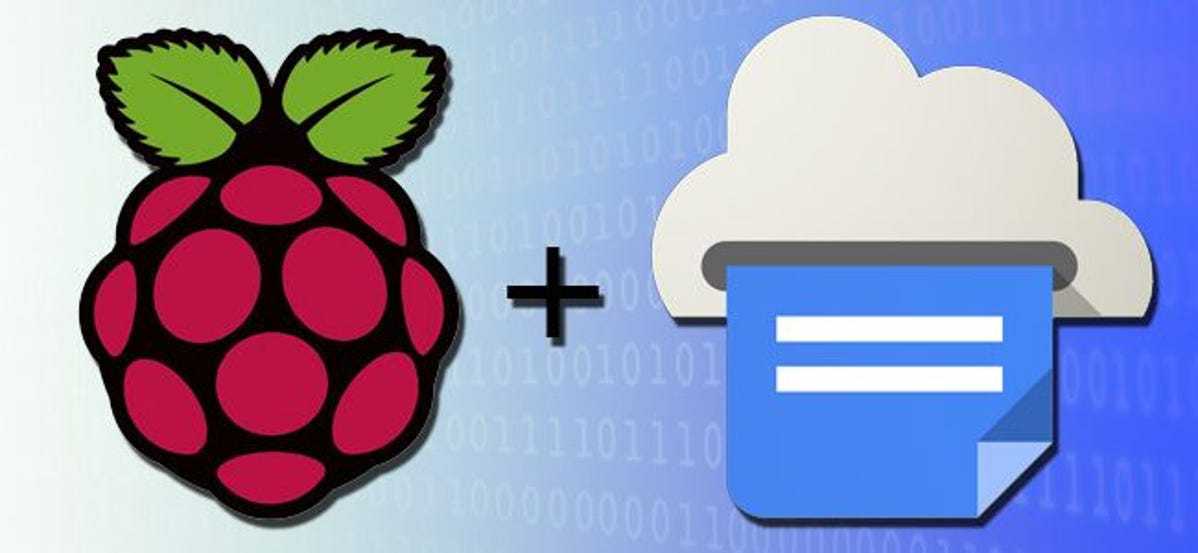
GoogleCloudprint是一种将打印机链接到云端并享受从任何地方获取打印的极好方法,但也有一个陷阱。如果您没有最近的云打印准备打印机,您需要保持您的计算机,以启用远程访问。当我们为任务配置一个小小的,能量消耗的Raspberry PI时,请继续阅读。
我为什么要这么做?
目前,在您的家中有两种方式可以访问Google云打印:您可以购买一台支持云打印的打印机,该打印机直接链接到您的Google帐户和云打印服务,或者您可以使用PC(它可以访问您希望添加到云打印中的打印机)充当云打印服务器。
第一种情况是理想的,因为打印机本身直接连接到云,不需要中介。但是,除非这样,否则你的目标应该是确保中介尽可能少地浪费资源。在24/7的时间里留下一台台式机作为云打印服务器的唯一目的是为一项几乎不需要马力的工作提供大量的资源。
为了减少浪费的资源,我们选择将一个小的、低功耗的Raspberry PI设备变成一个超轻量级的云打印服务器。这个设置的最好部分是Raspberry PI可以继续执行其他角色。例如,我们的Raspberry PI云打印服务器也是与我们的Raspberry PI天气指示器功能相同的设备。完成这两个任务所需的资源非常少(临时打印作业,运行一个简单的脚本来检查天气和切换LED),因此没有理由不堆叠这些任务,并从我们的Raspberry PI购买中获得更多信息。下面是一些可以轻松地与Raspberry PI云打印服务器进行堆栈的项目:
- 用Raspberry PI构建一个LED指示灯(用于电子邮件、天气或其他任何东西)
- 如何将树莓PI转化为低功耗网络存储设备
- 如何将树莓圆周率变成一个始终在线的BitTorrent盒
- 如何在Raspberry PI上安装用于轻量级Usenet下载的NZBGet
我需要什么?
对于本教程,我们将假设您已经有以下内容:
- 安装了Raspbian的Raspberry PI
- PI可访问的打印机
- 谷歌账户
如果您还没有用Raspbian配置您的Raspberry PI,或者还没有添加打印机,那么一定要查看上面的两个链接才能跟上速度。它是临界性您已经跟随了我们的Raspberry PI打印机指南(或者至少检查了您自己的打印机安装说明)。如果您的PI无法访问打印机(本地或网络),则本教程不会取得任何成功。
此外,您可能会发现,查看我们的GoogleCloudprint指南可以帮助您熟悉系统的来龙去脉。
安装铬
在我们的Raspberry PI作为云打印服务器模型的秘密酱汁是开源浏览器铬。将云打印功能添加到PC机的官方方法之一是使用谷歌的ChromeWeb浏览器作为打印服务器。不幸的是,尽管Linux的许多发行版都有正式的Chrome版本,但它只支持x86/x64体系结构,而不支持支持raspberry PI和Rasbian的基于ARM的体系结构。这就是Chromium出现的地方,因为我们仍然可以访问Chromium中的相关功能,我们需要将Raspberry PI链接到Google的云打印机系统。
要开始,打开Raspberry PI上的终端并输入以下命令:
sudo apt-get install chromium-browser
当出现提示时,键入Y并按Enter键继续安装。安装并不庞大,但它足够大;到休息室去喝一杯咖啡的10分钟之旅无疑是消磨安装时间的合理方法。
一旦安装了Chrome,我们就需要从桌面环境中启动它。您可以在Internet->ChromiumWeb浏览器下的Raspbian开始菜单中找到它:
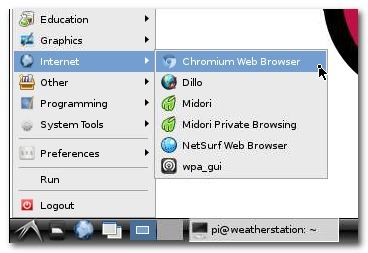
启动铬后,导航到右上角的菜单图标,单击它,然后选择“设置”。在“设置”窗口中向下滚动,直到您看到“高级设置”,并在单击该设置后,继续向下滚动展开的设置选项,直到您看到谷歌云打印的条目:
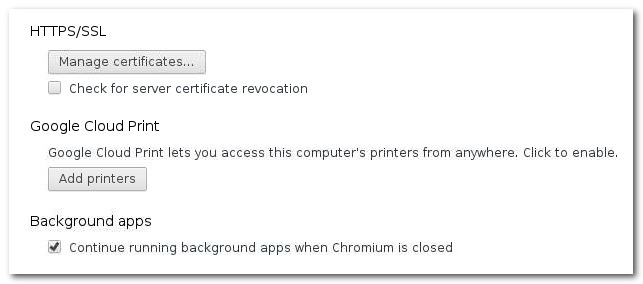
点击“添加打印机”。您将被踢到授权页面,如下所示:
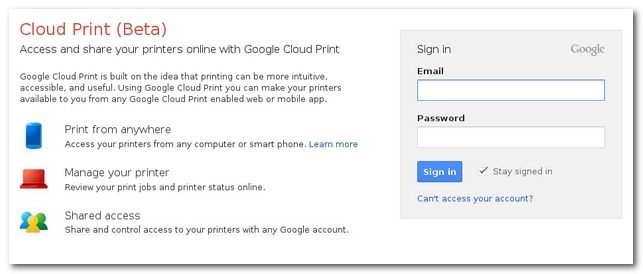
填写用于管理云打印机的帐户的Google帐户凭据。确保“停留登录”被选中,因为这将是一个独立的打印服务器,我们不定期与之交互。
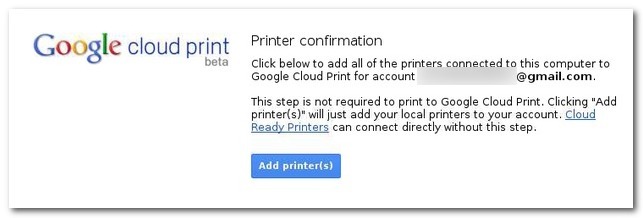
在授权您的帐户后,您将看到“添加打印机”按钮。无论是Raspberry PI访问的打印机(无论是本地打印机还是网络打印机),都将添加到您的GoogleCloud打印帐户中。如果这些打印机以前是通过其他方式添加的,那么您将希望访问云打印管理页面来删除旧的条目。
单击Add按钮后,您将看到一个确认页面,指示已添加打印机并准备开始打印。现在是启动测试打印的最佳时机:
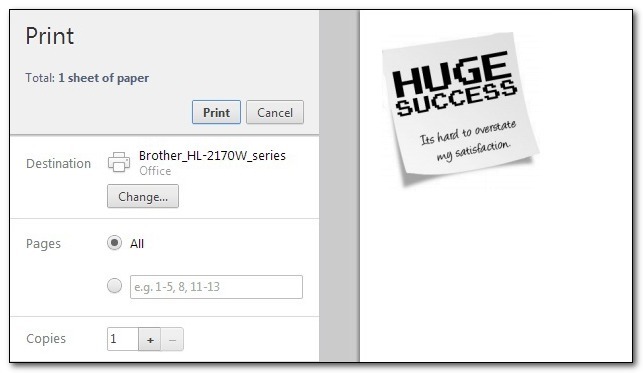
大约10秒后,我们启动打印作业,它在网络打印机上运行:
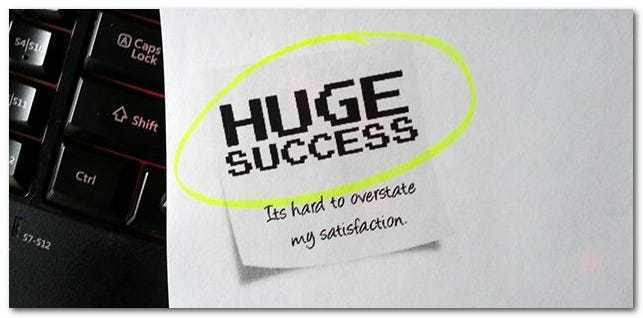
虽然我们最初担心云到PI到打印机的工作流程会很慢(并不是说在大多数打印情况下,起泡的速度真的那么关键),但这些担忧从未被验证过。即使有更大的PDF文件,这个过程也只是比你通常长的打印-一个大的-PDF的等待稍微长一点。
运行测试打印后,您可以关闭PI上的铬,因为打印服务器将继续在后台运行。现在,你可以享受从任何地方打印的方便,一个月大约四分之一(树莓PI消耗的能源如此之少,平均年运营成本约为3美元)。
 劳模下载
劳模下载








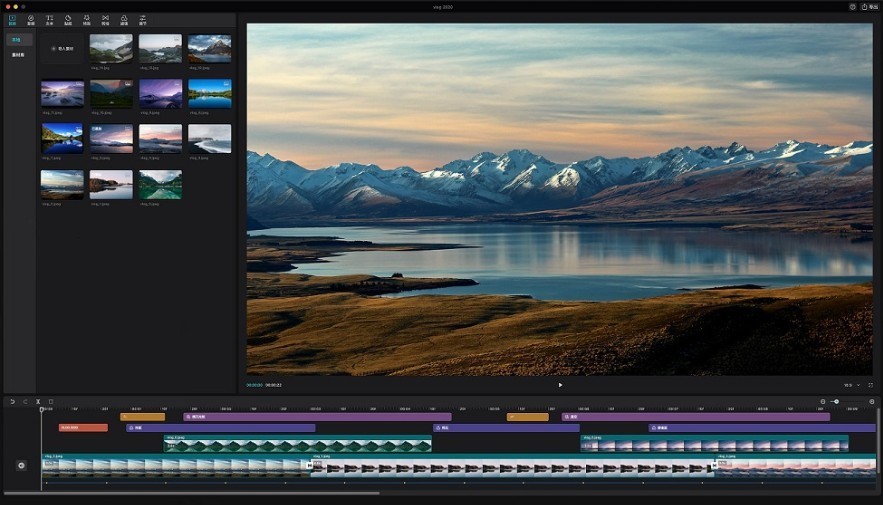




评论前必须登录!
注册